Jak stworzyć historię na Facebooku

Historie na Facebooku mogą być bardzo zabawne do tworzenia. Oto jak możesz stworzyć historię na swoim urządzeniu z systemem Android i komputerze.
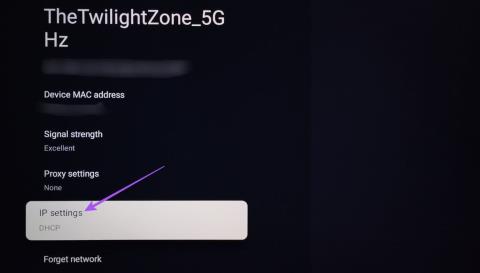
Szybkie rozwiązania
Krok 1: Otwórz Ustawienia na swoim Android TV lub Google TV. Następnie wybierz opcję Sieć i Internet .
Krok 2: Jeśli masz Android TV , kliknij Ustawienia IP . Następnie upewnij się, że wybrano DHCP zamiast Static.

W Google TV wybierz połączoną sieć Wi-Fi. Następnie przejdź do ustawień IP i upewnij się, że wybrano DHCP zamiast Static.

Możesz wyłączyć router, usunąć wszystkie połączenia przewodowe i włączyć go po 60 sekundach.
Zawsze zaleca się regularne aktualizowanie wersji oprogramowania sprzętowego routera.
Krok 1: Odwiedź witrynę producenta routera . Pobierz pakiet aktualizacji oprogramowania sprzętowego dla swojego modelu routera.
Krok 2: Wpisz adres IP routera w przeglądarce internetowej i zaloguj się do konsoli administracyjnej.

Wskazówka: aby znaleźć adres IP na komputerze Mac , wybierz Ustawienia systemowe > Wi-Fi > Szczegóły . W systemie Windows — wybierz Ustawienia > Sieć i Internet > Wi-Fi > Właściwości .
Krok 3: Poszukaj sekcji Oprogramowanie sprzętowe w menu Ustawienia. Opcję tę znajdziesz w sekcjach Zaawansowane , Zarządzanie lub Konserwacja .
Krok 4: Postępuj zgodnie z instrukcjami wyświetlanymi na ekranie, aby zainstalować aktualizację oprogramowania sprzętowego, jeśli jest dostępna. Następnie zrestartuj router.
Krok 1: Przejdź do Ustawień na ekranie głównym Google TV lub Android TV.
Krok 2: W Google TV wybierz System i przejdź do Informacje . Następnie wybierz opcję Aktualizacja systemu .

W systemie Android TV przejdź do sekcji Informacje i wybierz opcję Aktualizacja systemu .

Krok 3: Jeśli aktualizacja jest dostępna, pobierz ją i zainstaluj.
Spowoduje to usunięcie wszystkich danych i aplikacji z konfiguracji. Będziesz musiał ponownie zalogować się na swoje konto.
Krok 1: Otwórz Ustawienia na swoim Android TV lub Google TV. Znajdziesz go w prawym górnym rogu.
Krok 2: Na Android TV wybierz Preferencje urządzenia . Następnie przejdź do Resetuj .

W Google TV wybierz Informacje , a następnie przejdź do Resetuj .

Krok 3: Postępuj zgodnie z instrukcjami wyświetlanymi na ekranie, aby zakończyć proces.
Historie na Facebooku mogą być bardzo zabawne do tworzenia. Oto jak możesz stworzyć historię na swoim urządzeniu z systemem Android i komputerze.
Dowiedz się, jak wyłączyć irytujące automatyczne odtwarzanie wideo w Google Chrome i Mozilla Firefox za pomocą tego samouczka.
Rozwiąż problem, w którym Samsung Galaxy Tab S8 utknął na czarnym ekranie i nie włącza się.
Przeczytaj teraz, aby dowiedzieć się, jak usunąć muzykę i filmy z tabletów Amazon Fire i Fire HD, aby zwolnić miejsce, uporządkować lub poprawić wydajność.
Poradnik pokazujący dwa rozwiązania, jak na stałe uniemożliwić aplikacjom uruchamianie się przy starcie na urządzeniu z Androidem.
Ten poradnik pokazuje, jak przesyłać wiadomości tekstowe z urządzenia Android za pomocą aplikacji Google Messaging.
Masz Amazon Fire i chcesz zainstalować Google Chrome? Dowiedz się, jak zainstalować Google Chrome za pomocą pliku APK na urządzeniach Kindle.
Jak włączyć lub wyłączyć funkcje sprawdzania pisowni w systemie Android.
Kiedy Samsung zaprezentował nową linię tabletów flagowych, było na co czekać. Galaxy Tab S9 i S9+ przynoszą oczekiwane ulepszenia, a Samsung wprowadził także Galaxy Tab S9 Ultra.
Czy kochasz czytać eBooki na tabletach Amazon Kindle Fire? Dowiedz się, jak dodać notatki i podkreślać tekst w książce na Kindle Fire.






